Denne wikiHow lærer dig, hvordan du finder TLS -versionen konfigureret på en webserver. Du kan også lære, hvordan du finder TLS -versionen understøttet af din browser.
Trin
Metode 1 af 2: Kontrol af TLS -version af websted
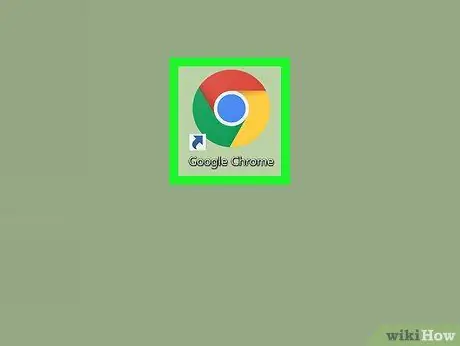
Trin 1. Åbn en webbrowser på din computer, telefon eller tablet
Du kan udføre denne test i enhver browser, herunder Chrome, Safari eller Firefox.
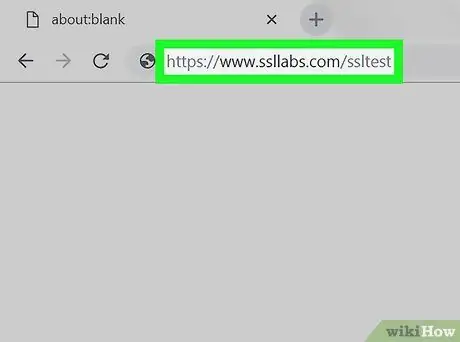
Trin 2. Besøg
Dette gratis websted kan søge i TLS -versionen på ethvert websted på internettet.
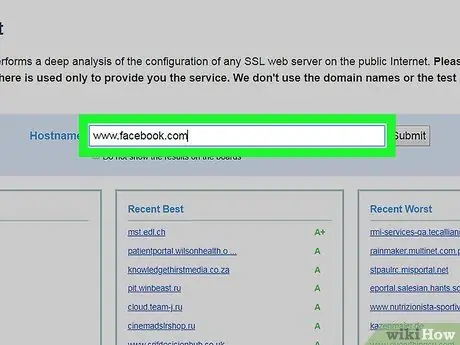
Trin 3. Indtast domænet eller IP -adressen på webstedet
Indtast adressen i feltet Værtsnavn øverst på siden.
Hvis du ikke vil have dit domæne eller din IP -adresse vist i SSL Labs 'seneste søgeliste, skal du markere feltet ud for Vis ikke resultaterne på tavlerne
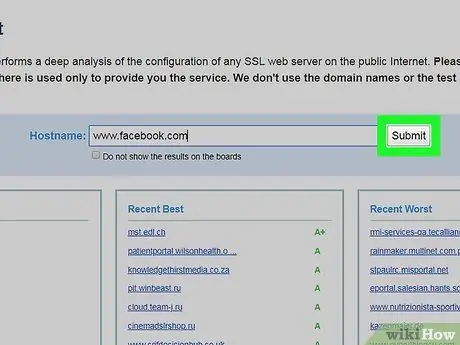
Trin 4. Klik eller tryk på Send
Testen udføres på det valgte websted. Når testen er gennemført, kan du se en oversigtsrapport, der viser webstedets sikkerhedsniveau.
Testen tager normalt 3 minutter
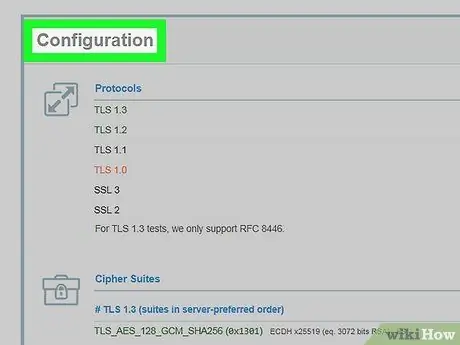
Trin 5. Rul til sektionen Konfiguration på siden
Dette segment er under certifikatsegmentet.
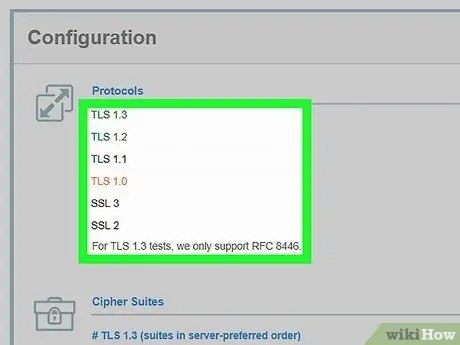
Trin 6. Se efter alle TLS -versioner markeret Ja i afsnittet Protokoller
Alle TLS -versioner (uanset om de understøttes eller ej) vises øverst i konfigurationssegmentet. Alle versioner mærket Ja er allerede konfigureret på webstedet.
Metode 2 af 2: Kontrol af understøttelse af TLS -version i webbrowser
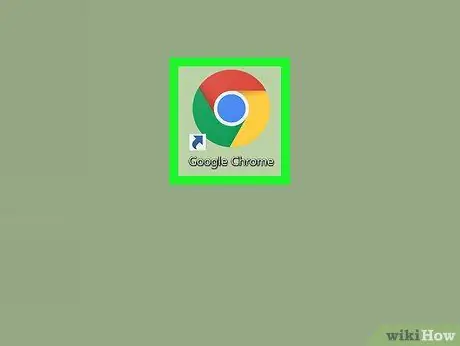
Trin 1. Åbn en webbrowser på din computer, telefon eller tablet
Du kan udføre denne test i enhver browser, herunder Chrome, Safari eller Firefox.
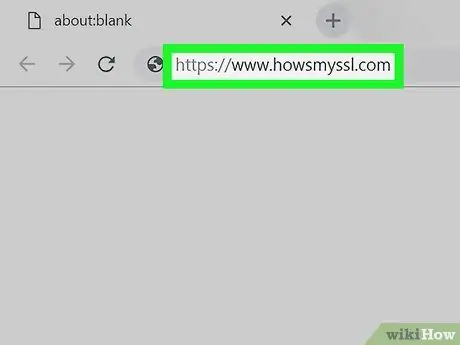
Trin 2. Besøg
Dette værktøj kontrollerer automatisk browseren og viser en oversigt over resultaterne af inspektionen.
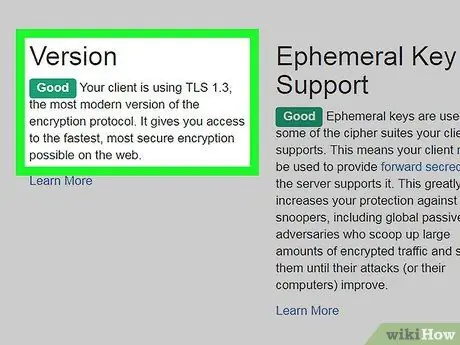
Trin 3. Se efter versionsnummeret under overskriften Version
Du skal muligvis rulle lidt for at finde segmentet, hvis du bruger en telefon eller tablet med lille skærm.







